win11右键打开所有选项设置 win11右键直接打开所有选项
Win11系统带来了许多新的功能和改进,其中之一便是右键打开所有选项设置,在过去的操作系统中,我们可能需要经过多个步骤才能找到需要的设置选项,而在Win11中,只需简单右键点击即可直接打开所有选项,极大地提高了操作效率和用户体验。这一功能的便捷性让我们更加方便地管理和调整系统设置,让Win11系统变得更加智能和易用。
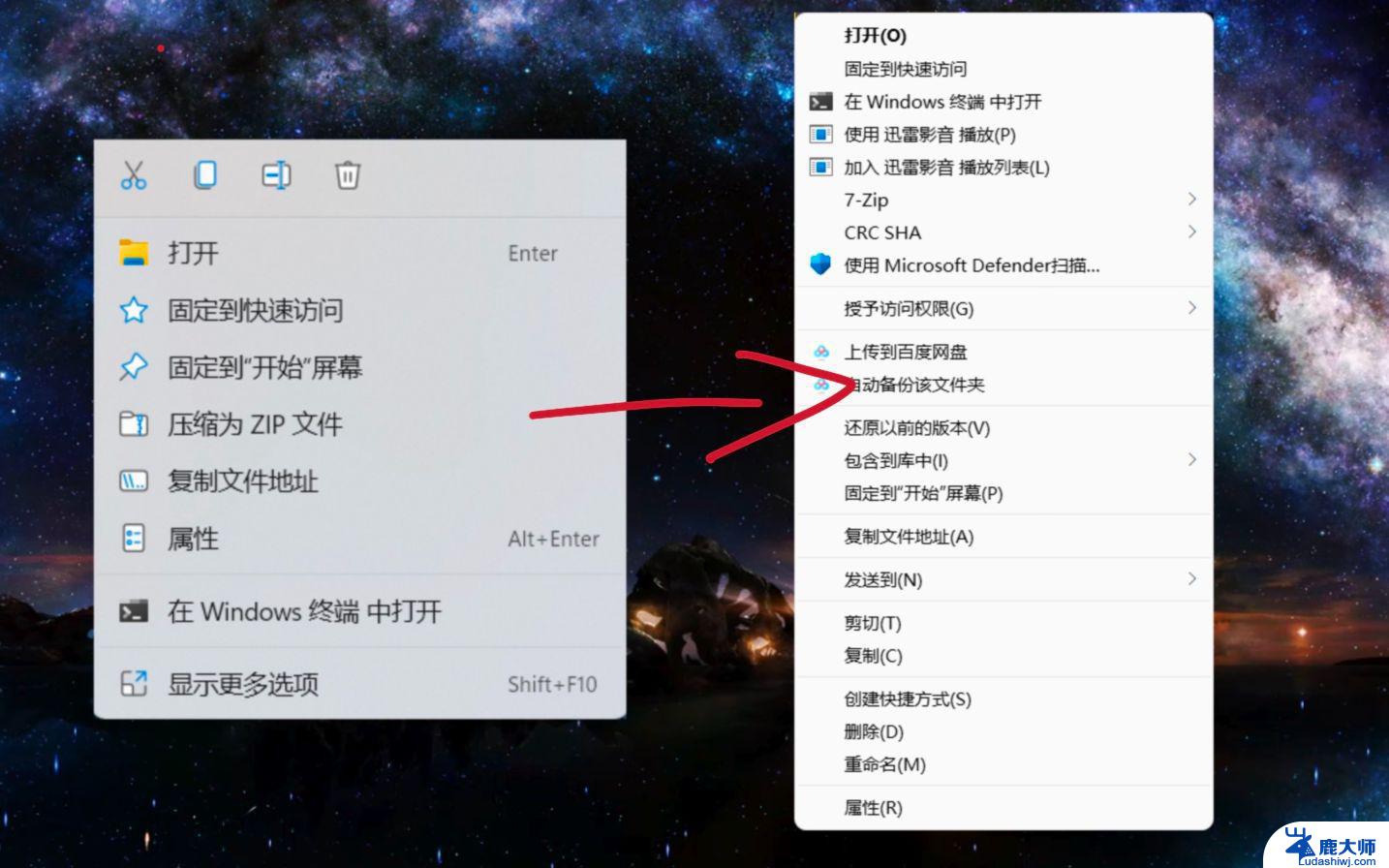
方法一
1、首先右键开始菜单,打开“ 运行 ”
2、接着输入“ regedit ”回车打开注册表。
3、然后进入“ 计算机\HKEY_CURRENT_USER\Software\Classes\CLSID ”位置。
4、然后右键左边文件夹,选择“ 新建 ”一个“ 项 ”
5、将它的名称改为“ {86ca1aa0-34aa-4e8b-a509-50c905bae2a2} ”
6、再右键新建的项,在其中新建一个名为“ InprocServer32 ”的项。
7、新建完成后重启资源管理器,就能右键直接打开所有选项了。
方法二
1、点击开始菜单,然后选择“Windows中端,管理员”
2、粘贴这串代码:reg.exe add "HKCUSoftwareClassesCLSID{86ca1aa0-34aa-4e8b-a509-50c905bae2a2}InprocServer32" /f /ve;
3、回车成功以后重启一下电脑,接着就可以了。
以上就是关于win11右键打开所有选项设置的全部内容,有出现相同情况的用户就可以按照小编的方法了来解决了。
win11右键打开所有选项设置 win11右键直接打开所有选项相关教程
- win11右键菜单 增加项目 Win11 23H2鼠标右键选项自定义设置方法
- win11右键菜单怎么直接更多选择 Win11右键菜单默认显示更多选项如何设置
- win11右键更多功能 Win11右键菜单如何自定义设置更多选项
- win11右键显示更多添加打开方式 Win11右键菜单默认显示更多选项如何设置
- win11怎么找到internet选项 Win11如何快速打开Internet选项设置
- win11右键显示更多选择优化 Win11右键菜单默认显示更多选项的自定义设置步骤
- windows11 默认右键菜单 Win11右键菜单默认显示更多选项怎么调整
- win11桌面没有新建文本文件 Win11右键菜单没有新建文本选项怎么办
- win11怎么打开打印机首选项 默认打印机设置方法
- windows11恢复返回选项没有 Win11退回Win10没有还原选项解决方案
- win11怎么看硬盘信息 电脑硬盘具体位置
- win11删除登录账户密码 Windows11删除账户密码步骤
- 锁屏壁纸怎么设置win11 Windows11锁屏壁纸设置步骤
- 关闭win11f12快捷键 笔记本功能键怎么禁用
- win11如何设置星期日为一周开始 记事本日记设置星期日为一周的开始日期
- win11笔记本退出账户登录 win11如何退出Windows账户
win11系统教程推荐
- 1 windows11怎么设密码 Win11电脑怎么添加开机密码
- 2 win11新固态硬盘设置 加固态硬盘后如何进行密码保护设置
- 3 win11开机登录前切换账户 Win11系统如何切换用户快捷键
- 4 win11设置巴西的时区 Win11怎么设置时区
- 5 win11如何添加打印机到电脑 电脑如何连接打印机
- 6 diskgenius在win11闪退问 Win11照片程序闪退怎么办
- 7 win11升级后登录微软账号显示出错 Win11系统登录Microsoft账户失败怎么办
- 8 win11发现共享文件夹 Win11 24H2共享文档NAS无法进入怎么解决
- 9 win11defender点击找不到 Win11 24H2家庭版升级专业版后无法使用Defender for Endpoint怎么办
- 10 win11右键菜单怎么直接更多选择 Win11右键菜单默认显示更多选项如何设置